فهرست مطالب

VideoScribe
اثربخشی: ایجاد ویدیوهای تخته سفید بسیار آسان است قیمت: برای حرفه ای ها منصفانه است اما برای علاقه مندان نه چندان استفاده آسان: رابط تمیز و شیک با ابزارهای لازم پشتیبانی: انجمن ها، آموزش ها و پاسخ سریع به ایمیلخلاصه
VideoScribe ابزاری بصری برای ایجاد انیمیشن های تخته سفید است. و فیلم های توضیح دهنده میتوانید ویدیویی بسازید که به نظر میرسد با دست طراحی شده است، بدون دانش انیمیشن. این سبک به عنوان یک ویدیوی توضیح دهنده نیز شناخته می شود و برای اهداف بازاریابی و آموزش به طور فزاینده ای محبوب شده است. من نرم افزار را با ایجاد یک ویدیوی کوتاه از یک داستان رایج کودکان آزمایش کردم و توانستم تقریباً از تمام ویژگی ها به راحتی و بدون هیچ تجربه قبلی استفاده کنم. VideoScribe بهترین نرم افزار انیمیشن ویدیویی برای اکثر افراد است.
اگر علاقه مند به ایجاد انیمیشن برای صفحه وب کسب و کار خود، یک تبلیغ یا یک ویدیو برای اهداف آموزشی هستید، این نرم افزار ارزش استفاده از آن را دارد. این شامل یک کتابخانه رایگان از تصاویر و صداها است که هر آنچه را که نیاز دارید در دسترس شما قرار می دهد. میتوانید نرمافزار را بر روی هر تعداد رایانهای که نیاز دارید دانلود کنید (اگرچه فقط میتوان از آن استفاده کرد) و از پشتیبانی ابری برای دسترسی به پروژههای شما در محل کار یا خانه پشتیبانی میکند.
چیست. I Like : رابط کاربری تمیز و بی نظم است. یادگیری و استفاده بسیار آسان است. کتابخانه تصویر پایه نسبتاً جامع است.در یک پنجره کوچک در حالی که رایانه شما صدای شما را ضبط می کند.
از آنجایی که عملکرد صداگذاری هیچ ابزار ویرایشی ندارد، باید همه را در یک برداشت ضبط کنید، که من دوست نداشتم. همچنین نمیتوانید چند کلیپ صداگذاری را ضبط کنید و آنها را با هم اضافه کنید، که شما را به یک صداگذاری در هر ویدیو محدود میکند.

خوشبختانه، مجبور نیستید به یک برداشت بسنده کنید. اگر می خواهید، می توانید از برنامه دیگری مانند Quicktime یا Audacity برای ایجاد MP3 و وارد کردن آن برای استفاده در ویدیوی خود استفاده کنید. این فایل میتواند از رایانه شما باشد یا میتوانید یکی از وب را انتخاب کنید، درست مانند رسانه و صدای پسزمینه.
در هر صورت، صداگذاری آخرین چیزی است که میخواهید روی آن کار کنید، خواه شما از ضبط کننده داخلی یا برنامه دیگری استفاده می کنید.
صادرات و اشتراک گذاری
وقتی ویدیوی خود را به طور کامل ویرایش کردید، VideoScribe گزینه های زیادی برای صادرات و اشتراک گذاری دارد. کاربران رایگان فقط میتوانند به گزینههای اشتراکگذاری یوتیوب، فیسبوک و پاورپوینت دسترسی داشته باشند و ویدیوی آنها با آرم VideoScribe واترمارک میشود. کاربران پولی میتوانند در چندین فرمت فایل ویدیویی، به یک وبسایت و پلتفرمهای ذکر شده قبلی بدون واترمارک صادر کنند.

اگر صادرات به یوتیوب یا فیسبوک را انتخاب کنید، از شما خواسته میشود اعتبارنامه خود را وارد کنید. برای آن سایت ها در حالی که این امکان دسترسی VideoScribe به حساب شما را فراهم می کند، اما بدون اجازه صریح شما نمی تواند کاری انجام دهد، و به طور کامل آن را انجام می دهد.امن است.
صادر کردن به پاورپوینت چیزی است که در هیچ نرم افزار دیگری ندیده ام. وقتی آن را امتحان کردم، متوجه شدم که یک ارائه یک اسلاید ایجاد می کند. ویدئو در اسلاید تعبیه شده است. اگر قبلاً کار روی ارائه خود را شروع کرده اید، می توانید این اسلاید را به پاورپوینت دیگری بکشید و رها کنید.

در نهایت، می توانید به عنوان یک فایل ویدیویی صادر کنید. VideoScribe از فایل های AVI، WMV و MOV پشتیبانی می کند. رزولوشن پیشفرض 640p است، اما تا 1080p (Full HD) بالا میرود. همچنین میتوانید نرخ فریم را هنگام صادرات بهعنوان یک فایل انتخاب کنید، ویژگیای که دیدنش بهخوبی تحت تأثیر قرار گرفت. اگرچه نمیتوانستم خودم ببینم که ویدیوی نهایی صادر شده با استفاده آزمایشی رایگان چگونه خواهد بود، صادر کردن در جای دیگر ثابت کرد که کیفیت محتوا همچنان بالا است و با آنچه در هنگام ویرایش روی صفحهام دیدم مطابقت داشت.

تنها گزینه صادراتی که من نتوانستم شخصاً جزئیات آن را مشاهده کنم «اشتراکگذاری ویدیوی آنلاین» بود که روشی برای جاسازی ویدیو در صفحه وب شما یا بهعنوان پیوند ارائه میدهد. با این حال، من آموزشی از VideoScribe پیدا کردم که این فرآیند را شرح میدهد.
طبق این آموزش، گزینه "اشتراکگذاری ویدیو به صورت آنلاین" ویدیوی شما را در www.sho.co منتشر میکند، سایتی که مخصوص ویدیوهای VideoScribe آپلود شده است. میتوانید قبل از آپلود یک تنظیم حریم خصوصی را انتخاب کنید.
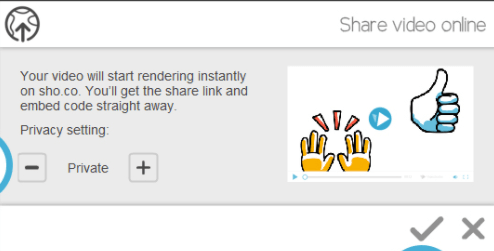
پس از اتمام آپلود ویدیو، کدهای جاسازی و یک پیوند مستقیم به شما ارائه میشود.

Reasons Behind Myرتبه بندی
اثربخشی: 4.5/5
VideoScribe در انجام کار عالی عمل می کند. در اولین تلاش می توانید یک کلیپ یک دقیقه ای را در کمتر از یک ساعت بسازید. کتابخانه اصلی منبعی عالی برای یک علاقهمند یا مبتدی بدون دسترسی به تصاویر برداری است، و کتابخانه ممتاز مجموعهای از SVGهای از پیش ساخته شده را برای کسانی که کمی پول دارند ارائه میدهد. ابزار رسانه و ویژگیهای جدول زمانی به شما کنترل کامل در هنگام ویرایش ویدیوی تخته سفید را میدهد. با این حال، پشتیبانی صوتی فاقد سهولت و کنترل سایر ویژگیها بود.
قیمت: 3.5/5
تجار و حرفهای متوجه خواهند شد که VideoScribe برای استفاده از آنها قیمت مناسبی دارد. ویدیوهای نامحدود فقط با 168 دلار در سال. اگر یک سرگرمی یا آموزش دهنده هستید، ممکن است برنامه ای با هزینه خرید یکبار مصرف بسیار کمتر به شما کمک کند زیرا بودجه شما احتمالاً بسیار کمتر است. این مایه تاسف است زیرا VideoScribe در حال حاضر برای مخاطبان حرفهای و آماتور عرضه میشود.
سهولت استفاده: 5/5
این سادهترین نرمافزار انیمیشن و ایجاد ویدیو است. تا به حال استفاده کرده اند. دستکاری رسانه آسان است، جدول زمانی ساده اما موثر است، و من در حین آزمایش با هیچ باگ یا خطایی مواجه نشدم. رابط بصری با ابزارها و گزینههایی که به وضوح برچسبگذاری شدهاند، ویرایش را آسان میکند. همچنین از مانورپذیری جدول زمانی و فرآیند صادرات ساده لذت خواهید برد.
پشتیبانی:4.5/5
VideoScribe چندین اشکال مختلف پشتیبانی دارد و همه آنها بسیار مؤثر هستند. صفحه پرسشهای متداول دارای حداقل 100 موضوع از اشکالات تا نصب است، و یک بخش آموزشی قابل توجه با توضیحات ویدیویی و متنی وجود دارد. من با پشتیبانی آنها تماس گرفتم و بلافاصله یک ایمیل خودکار در ساعات پشتیبانی دریافت کردم (ظاهراً حدود ساعت 2 صبح در انگلستان بود که به آنها ایمیل زدم).

آنها تقریباً به محض باز شدن پشتیبانی به تیکت من پاسخ دادند. روز بعد.

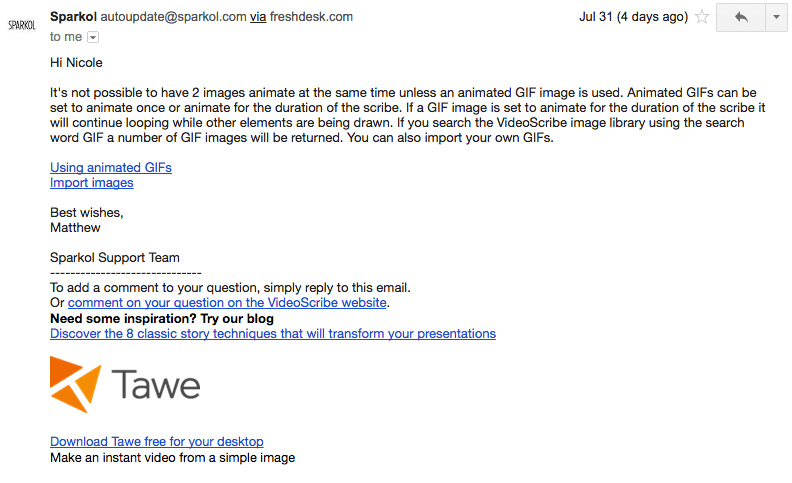

در نهایت، انجمن انجمن صدها موضوع عمیق تر در مورد سؤالات مختلفی که ممکن است داشته باشید و همچنین نکات، اطلاعیه ها و درخواست ها دارد.
جایگزین های VideoScribe
اگر به نظر می رسد VideoScribe برای شما مناسب نیست، در اینجا چند گزینه وجود دارد که ممکن است شکاف ها را پر کند.
Explaindio (Mac & ؛ Windows)
یک جایگزین ارزانتر که از انیمیشنهای سه بعدی با کتابخانه بزرگ از پیش تعیین شده نیز پشتیبانی میکند، Explaindio سالیانه ۵۹ دلار برای مجوز شخصی و ۶۹ دلار در سال اگر میخواهید ویدیوهایی را که ایجاد میکنید به فروش برسانید، قیمت دارد. . بررسی کامل Explaindio ما را بخوانید.
TTS Sketch Maker (Mac & Windows)
برای سازندگان ویدیوهای تخته سفید همچنین به دنبال تبدیل متن به گفتار هستند، هزینه TTS Sketch Maker 97 دلار برای خرید یک بار با حقوق تجاری. فروش نرم افزار اغلب تا 31 دلار کاهش می یابد.
Easy Sketch Pro (Mac & Windows)
اگرچه رابط کاربریبه نظر می رسد کمی آماتور، Easy Sketch Pro شامل ویژگی های بازاریابی کسب و کار بیشتری از جمله نام تجاری، تعامل، و تجزیه و تحلیل است. قیمت از 37 دلار برای ویدیوهای مارک دار و 67 دلار برای اضافه کردن لوگوی خود شروع می شود.
شورت های خام (مبتنی بر وب)
اگر به دنبال یک ویدیوی توضیحی با ویژگیهای کمتر طراحی شده با دست و انیمیشن بیشتر، Rawshorts برای ویدیوهای بدون مارک از 20 دلار در هر صادرات شروع میشود.
نتیجهگیری
VideoScribe یکی از تمیزترین، مؤثرترین و سادهترین آنهاست. نرم افزار وایت برد ویدئویی موجود در بازار. این به شما کمک می کند تا ویدیوهای آموزشی و بازاریابی برجسته ای ایجاد کنید حتی اگر تجربه ای در زمینه انیمیشن ندارید. من توانستم یک ویدیوی ساده را در کمتر از یک ساعت بسازم، و کتابخانه بزرگ صداها و تصاویر رایگان به این معنی است که شما تقریباً هر آنچه را که نیاز دارید در دسترس دارید.
به طور کلی، من این برنامه را به هر کاربری که بودجه منصفانه ای که علاقه مند به ایجاد یک ویدیوی انیمیشن با کیفیت بالا است. استفاده از VideoScribe یک تجربه عالی بوده است و من در استفاده مجدد از این نرم افزار تردیدی ندارم.
دریافت VideoScribe (7 روز آزمایشی رایگان)بنابراین، نظر شما در مورد این چیست بررسی VideoScribe؟ نظر بدهید و به ما اطلاع دهید.
کتابخانه عالی صدا بدون حق امتیاز. می تواند رسانه های سفارشی را در قالب های مختلف وارد کند. تنوع گزینه های صادرات.آنچه دوست ندارم : عملکرد Voiceover دست و پا گیر است. بسیاری از گرافیک ها برای استفاده نیاز به هزینه اضافی دارند.
4.4 دریافت VideoScribe (آزمایشی رایگان)VideoScribe چیست؟
این برنامه ای است که توسط Sparkol که به کاربران کمک می کند تا انیمیشن های تخته سفید و ویدیوهای توضیح دهنده ایجاد کنند. این ویدیوها معمولاً دارای صدایی هستند که یک داستان، محصول یا ایده را توضیح میدهند که همراه با تصاویری که به نظر میرسد در حین پیشرفت ویدیو روی صفحه کشیده میشوند.
این سبک به طور فزایندهای به دلیل نرخ درگیر شدن بینندگان بالا شناخته شده است و مورد توجه قرار میگیرد. در صنایع بازاریابی و آموزش بسیار موثر است.
مزایای اصلی VideoScribe:
- این به شما کمک می کند ویدیوهای متحرک با تجربه کم یا بدون تجربه بسازید.
- سبک وایت برد به طور فزاینده ای محبوب و مرتبط می شود.
- کتابخانه استوک صدا و تصویر بدین معنی است که شما مجبور نیستید محتوای خود را از ابتدا ایجاد کنید.
- شما می توانید در چندین فرمت مختلف به چندین پلتفرم صادر کنید.
آیا VideoScribe ایمن است؟
بله، این برنامه کاملاً ایمن است. به طور یکپارچه نصب می شود و فقط برای صادرات یا وارد کردن فایل هایی که انتخاب می کنید با رایانه شما تعامل دارد. این نرم افزار حاوی بدافزار نیست و از یک شرکت معروف به نام Sparkol است که در بریتانیا واقع شده است (منبع: CompaniesHouse.gov.uk)
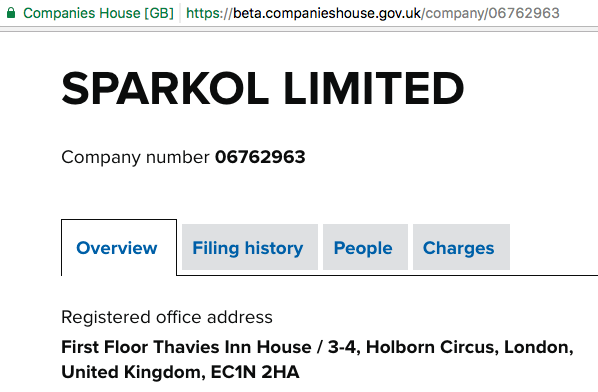
اگر می خواهید بهیوتیوب یا فیسبوک باید آن حسابها را پیوند دهید، اما هر زمان که بخواهید میتوانید این مجوزها را لغو کنید. VideoScribe بدون اجازه صریح شما نمی تواند کاری از طریق حساب شما انجام دهد.
آیا می توانم از VideoScribe به صورت رایگان استفاده کنم؟
خیر، VideoScribe نرم افزار رایگان نیست. می توانید برنامه را به مدت 7 روز بدون پرداخت هزینه و بدون ارائه کارت اعتباری امتحان کنید، اما گزینه های صادراتی شما به یوتیوب، فیس بوک و پاورپوینت محدود می شود و هر ویدیو دارای واترمارک خواهد بود.
VideoScribe چقدر است؟
اگر تصمیم به خرید نرم افزار دارید، می توانید برای یک سال دسترسی 168 دلار بپردازید، یا ماهیانه 39 دلار بپردازید و قرارداد خود را در هر زمانی فسخ یا از سر بگیرید. آنها آموزش، غیرانتفاعی و تخفیف های متعدد مجوز را ارائه می دهند. آخرین اطلاعات قیمت را در اینجا بررسی کنید.
چرا برای این بررسی VideoScribe به من اعتماد کنید
نام من نیکول پاو است و من قبل از هر چیز یک مصرف کننده هستم، درست مثل شما. من احساس ناامیدی از خواندن توضیحات شرکت در مورد محصول خود و یادگیری تقریباً هیچ چیز در مورد نحوه عملکرد نرم افزار را درک می کنم.
دانستن آنچه در جعبه وجود دارد بدون پرداخت هزینه برای باز کردن آن باید آسان و بدون دردسر باشد. در عوض، اغلب گیج کننده و وقت گیر است. به همین دلیل است که نظرات من همیشه 100٪ بر اساس تجربه شخصی و نوشته شده است، بنابراین شما می توانید به سرعت متوجه شوید که آیا یک محصول برای شما مناسب است یا خیر.
بین آماتور منسرگرمی هنری و پروژههای مختلفی که به پایان رساندهام، با دهها نرمافزار مختلف که خدمات انیمیشن ویدیویی ارائه میدهند، آزمایش کردهام. از برنامه های پیچیده پولی گرفته تا دانلودهای منبع باز، من می فهمم که یادگیری یک برنامه از ابتدا به چه معناست. من چندین روز را صرف آزمایش با VideoScribe کردهام تا بتوانم گزارشی دست اول با زبان و جزئیات واضح ارائه کنم. من توسط Sparkol یا هیچ شرکت دیگری برای بررسی VideoScribe تایید نشدهام، بنابراین میتوانید اعتماد کنید که این بررسی کاملاً بیطرفانه خواهد بود.
من حتی با تیم پشتیبانی آنها تماس گرفتهام و یک سوال ساده برای کسب اطلاعات بیشتر در مورد برنامه و ببینید که چقدر خوب کار می کند. اسکرینشاتهای آن تبادل در بخش «دلایل پشت رتبهبندی من» در زیر موجود است.
VideoScribe چگونه کار میکند؟
VideoScribe یک ویرایشگر ساده و شگفتانگیز دارد که ابزار قدرتمندی است. همانطور که در تصویر می بینید، ویرایشگر به یک منطقه بوم اصلی با یک جدول زمانی در امتداد پایین و یک نوار ابزار در امتداد بالا شکسته شده است.
من متوجه شدم که ساخت یک ویدیو بدون دردسر بوده و به راحتی قابل پیمایش است. می توانید از نوار ابزار برای افزودن متن، تصویر یا محتوای نمودار برای ویدیوی خود استفاده کنید. با این حال، برای افزودن کلیپ های صوتی و صوتی، باید منتظر بمانید تا کارتان تمام شود.
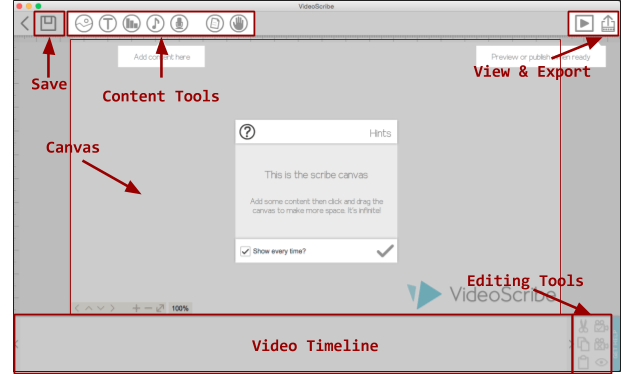
پس از اتمام ساخت، می توانید آن را به عنوان یک فایل ویدیویی صادر کنید یا در یوتیوب آپلود کنید. ، فیس بوک یا پاورپوینت. فیلم هایصادر شده در طول دوره آزمایشی واترمارک می شود و نمی توان آن را به عنوان فایل صادر کرد.
مثال های انیمیشن
اگر به دنبال الهام گرفتن هستید، یا نمونه ای از کارهایی که VideoScribe می تواند انجام دهد، در اینجا یک چند مثال:
«Fly the Plane» ویدیویی برای جلسه سهامداران است که از گرافیک های سفارشی زیادی استفاده می کند و به زیبایی ظاهر شد. قطعاً برای بازآفرینی نیاز به تخصص است.
در همین حال، این دانشگاه بریتانیا از VideoScribe برای ارائه مروری کوتاه از همه برنامههای اصلی خود در 60 ثانیه استفاده میکند. در اینجا یک مثال آورده شده است.
برای مثالهای بیشتر از مواردی که از VideoScribes استفاده میشود، دیوار Scribe را در سایت Sparkol بررسی کنید. دارای دهها ویدیوی متحرک با دقت در موضوعات مختلف از بومرنگ گرفته تا نظریه ریسمان است.

بررسی VideoScribe: ویژگیها و amp; نتایج آزمایش من
VideoScribe در توانایی خود برای پشتیبانی از تمام عملکردهایی که انتظار دارید بدون به خطر انداختن رابط کاربری یا منحنی یادگیری منحصر به فرد است. وقتی برای اولین بار برنامه را باز کردم، از ساده بودن آن شگفت زده شدم و به اشتباه تصور کردم که کاربردهای بسیار محدودی دارد. برعکس، متوجه شدم که میتواند تقریباً هر کاری را که از نرمافزار انیمیشن حرفهای انتظار دارم انجام دهد.
همچنین، به خاطر داشته باشید که من VideoScribe را روی یک رایانه Mac آزمایش کردم. نسخه رایانه شخصی ممکن است کمی متفاوت به نظر برسد یا عملکردی داشته باشد، همانطور که در مورد بسیاری از برنامه های چند پلتفرمی وجود دارد.
درج رسانه
شما نمی توانید یک انیمیشن بدون تصاویر برای متحرک سازی بسازید، و VideoScribe یک کتابخانه نسبتاً جامع از تصاویر استوک برای کار با آنها فراهم می کند. دسته بندی ها از «پیکان» تا «آب و هوا» متغیر است.

دو نوع تصویر موجود است: رایگان و پولی. تصاویر رایگان را می توان به سادگی با داشتن یک نسخه از نرم افزار استفاده کرد، در حالی که تصاویر پولی باید به صورت جداگانه خریداری شوند و در قیمت برنامه لحاظ نمی شوند. اینها در جستجوها با روبان قرمز مشخص میشوند.
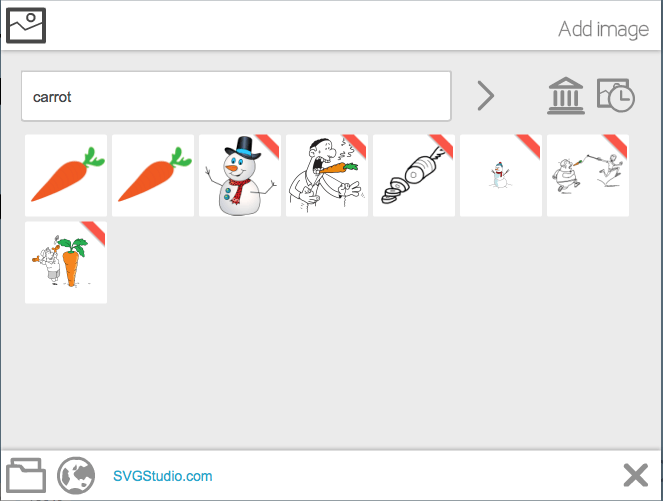
هنگامی که تصویری را برای استفاده انتخاب کردید، میتوانید روی آن کلیک کنید تا آن را در کاتب خود قرار دهید (معروف به پروژه ویدیویی). با این کار یک پنجره سفارشی سازی نیز باز می شود. در این پنجره، می توانید نحوه ترسیم تصویر خود را بر روی صفحه تعیین کنید، چند جزئیات بصری مانند زاویه یا اندازه قلم مو را ویرایش کنید، و تعیین کنید که چه مدت قابل مشاهده است.

امکان وارد کردن تصویر فایل های خود قابلیتی است که اگر نتوانید چیزی را که دوست دارید در کتابخانه VideoScribe پیدا کنید مفید خواهد بود. فقط روی پوشه فایل در گوشه سمت چپ پایین کلیک کنید.

JPEG و PNG ابتدایی ترین گزینه هستند. این تصاویر را فقط میتوان با جلوهای شبیه به آشکار کردن جزئیات یک کارت خراش «به داخل» یا متحرک کرد. GIFهای متحرک را می توان به یک قاب script اضافه کرد، اما گزینه ترسیم ندارند.
آنها در حالی که فریم فعال است پخش می شوند یا می توان آنها را به صورت بی نهایت حلقه تنظیم کرد. SVG ها مفیدترین فایل ها هستند. این تصاویر وکتور قادر خواهند بوداز جلوه کامل طراحی مانند هر تصویری از کتابخانه اصلی پشتیبانی کنید.
اگر تصویری در رایانه خود ندارید، میتوانید از وب وارد کنید. فقط مراقب باشید که از یک تصویر دارای حق چاپ استفاده نکنید.

یکی از چیزهایی که در حین آزمایش نرم افزار دوست نداشتم این بود که اغلب با عبارات جستجویی مواجه می شدم که گرافیک رایگان در دسترس نداشتند یا به شدت به اشتباه برچسب گذاری شده بودند. برای مثال، جستجوی «کشاورز» چهار گرافیک مختلف از کامیونهای خارج از جاده را به صورت رایگان و هفت نتیجه پولی با کشاورزان واقعی یا یک تراکتور تولید کرد. جستجوی «سالاد» همبرگر تولید شده. جستجوی «زندان» فقط نتایج پولی و بدون گزینه رایگان ایجاد کرد.

با این حال، میتوانید این شکافها را خودتان با وارد کردن یک تصویر رایگان از یکی از پایگاههای داده SVG مبتنی بر وب مانند FlatIcon، VectorPortal، اصلاح کنید. یا Vecteezy.
درج متن
در حالی که صداگذاری می تواند زمینه بسیاری از تصاویر موجود در ویدئو را فراهم کند، متن برای پروژه ها در همه مقیاس ها ضروری است. می توان از آن برای عنوان، گلوله، یادداشت، جزئیات تصویر و موارد دیگر استفاده کرد. این کیفیت ویدیو را افزایش میدهد و آن را جذابتر میکند.
VideoScribe تقریباً هر فونتی را که در Microsoft Word میبینید برای نوشتن متن خود در اختیار شما قرار میدهد.

تنها نقطه ضعف این است که فقط فونت اصلی از قبل نصب شده است، بنابراین انتخاب فونت دیگری شما را مجبور می کند حدود یک دقیقه در حین دانلود صبر کنید.
ویرایشگر متن بسیار شبیه است.به سردبیر برای رسانه با کلیک بر روی دکمه برای درج متن، یک پنجره کوچک برای تایپ محتوای شما با انتخاب فونت در امتداد پایین ایجاد می شود. هنگامی که متن خود را وارد کردید، پنجره بسته می شود، اما با دوبار کلیک کردن روی متن جدید، ویرایشگر پیچیده تری باز می شود. در این ویرایشگر دوم، می توانید انیمیشن، رنگ متن را تغییر دهید یا به ویرایشگر کوچک اصلی دسترسی داشته باشید و عبارت را تغییر دهید.

به خاطر داشته باشید که تغییر اندازه جعبه متن، شکل متن را تغییر نمی دهد. مانند آن در Word یا Powerpoint. در عوض، کل عبارت را به اندازه جدید تغییر می دهد. این بدان معناست که شما باید متن خود را دقیقاً همانطور که میخواهید نمایش داده شود تایپ کنید، آن را با شکستن خطوط و تراز کردن کامل کنید.
انیمیشن صحنه و خط زمانی
من از کار با جدول زمانی VideoScribe لذت بردم. هر قطعه از محتوا، از تصویر به متن، به عنوان یک بلوک واحد در خط زمانی نمایش داده می شود. برای مرتب کردن مجدد آنها می توانید آنها را بکشید و رها کنید. ترتیب ظاهر شدن آنها در جدول زمانی تعیین می کند که چه چیزی ابتدا ترسیم می شود.

با کلیک بر روی هر بلوکی، جزئیات آن گسترش می یابد و به شما امکان می دهد ویرایشگر را باز کنید، زمان صفحه نمایش را تنظیم کنید یا ویدیو را از آن نقطه پخش کنید. . همچنین به شما میگوید در چه مُهر زمانی آن قطعه از محتوا ظاهر میشود و ناپدید میشود. با کلیک بر روی آخرین قسمت از محتوا، مدت زمان کل ویدیو به شما نشان میدهد.

یکی از ویژگیهایی که بهویژه برای من مفید بود، گروه دکمهها در لبه سمت راست بود.از جدول زمانی این 6 دکمه چندین عملکرد دارند: برش، کپی، چسباندن، تنظیم دوربین، دوربین شفاف، و چشمی برای مشاهده تصاویر با هم تداخل دارند. ایجاد شده با افزودن محتوا اغلب موارد را قطع می کند یا در طول انتقال به طور غیر ضروری کمی جابجا می شود. دکمه تنظیم دوربین به راحتی این مشکل را برطرف کرد. تنها کاری که باید انجام دهید این است که بزرگنمایی کنید و به موقعیتی که می خواهید روی صفحه نمایش حرکت کنید، کلیپ های مورد نظر خود را در کادر انتخاب کنید، و "set camera" را فشار دهید.
عملکردهای صوتی و صوتی
VideoScribe یکی از گستردهترین کتابخانههای موسیقی بدون حق امتیاز را در بین هر برنامهای که من با آن کار کردهام دارد. بیش از 200 گیره با طول های مختلف وجود دارد، و نقاط رنگی کوچک روی هر گیره محدوده ای از یک آبی برای "آرام" تا چهار نقطه تیره برای "سنگین" را نشان می دهد.
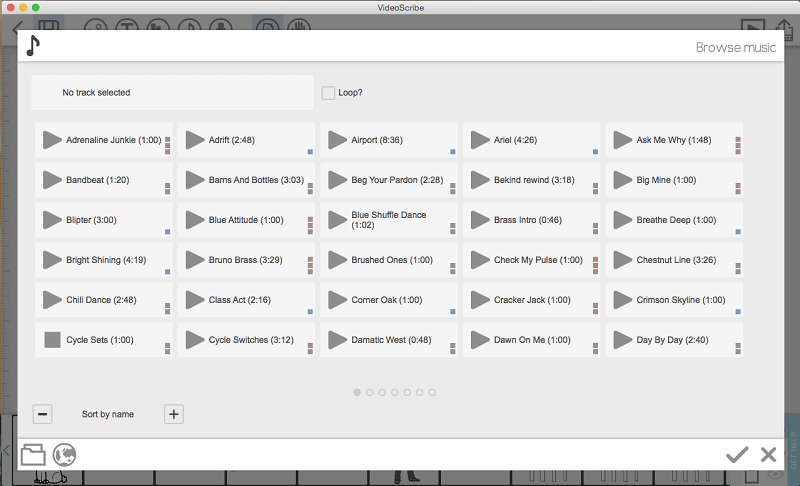
شما می توانید این گیره را مرتب کنید چندین روش مختلف را برای یافتن آنچه نیاز دارید کلیپ می کند یا از مرورگر فایل برای انتخاب یک MP3 از رایانه یا اینترنت خود استفاده کنید. وقتی آهنگی را انتخاب میکنید، از شما خواسته میشود که یک بار حلقه یا پخش را انتخاب کنید، و میتوانید حجم آهنگ را انتخاب کنید. این را می توان بعداً با کلیک کردن روی دکمه محتوای صوتی در بالای ویرایشگر تغییر داد. صدا در جدول زمانی ظاهر نمیشود.
افزودن یک صداگذاری نیز ساده بود. به سادگی نماد میکروفون را فشار دهید، تصمیم بگیرید که چه زمانی آماده هستید، و اسکریپ شما پخش خواهد شد

